Laatst geupdate op

Als je nieuw bent op internet en hebt gehoord van Gmail, maar je weet het niet helemaal zeker, kijk dan wat het is en wat het te bieden heeft.
Ik herinner me mijn eerste e-mailadres in 2000. Het was een Yahoo-adres. Wat een heerlijk moment was het om mensen te e-mailen en razendsnel antwoord te krijgen. Geen perkament en ganzen- of postduiven meer! Maar toen kwam 2004.
Wat is er in 2004 gebeurd? Google heeft Gmail geïntroduceerd en zoals Google vaak met hun producten doet, hebben ze de branche volledig op de kaart gezet. Pre-Gmail, je had een schamele hoeveelheid ruimte voor e-mails en er werd van je verwacht dat je het opzoog en het leuk vond. Maar nu bood Gmail één gig ruimte alleen op uitnodiging. Ik was die dag klaar om mijn oma te verkopen voor een Gmail-uitnodiging (en ik hou heel veel van haar).
Sinds 2004 is Google zo veel aan Gmail blijven werken dat het een krachtpatser is in de e-mailindustrie en minder stervelingen heeft verpletterd. We gaan verder in onze serie voor internet-nieuwkomers en bekijken vandaag de vraag “
Wat is Gmail?
Blij dat je het vroeg, want ik wilde het je net vertellen. Gmail is E-mailservice van Google, maar ik ga niet zo ver om je te vertellen wat e-mail is. Ik denk dat vrijwel iedereen op aarde weet wat e-mail is. Je hebt er toegang toe via het web of via een smartphone-app.
De basisservice is gratis te gebruiken en meer dan voldoende voor de behoeften van de meeste mensen. Maar zakenmensen moeten mogelijk upgraden naar het betaalde Google Office dat de e-mail van uw website aanstuurt en Google-services biedt voor uw domein. Maar dat valt buiten het bestek van dit artikel. Tegenwoordig richten we ons alleen op de gratis service voor gewone stervelingen.
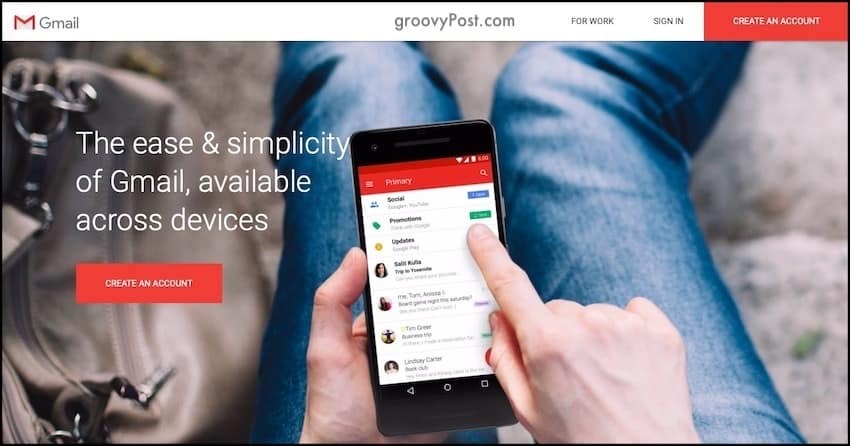
Wat maakt Gmail beter dan de rest?
Het is duidelijk dat er veel andere e-maildiensten zijn dan Gmail. Yahoo Mail bestaat nog steeds in een spookachtige vorm, evenals Windows Live Mail, Outlook, GMX, Protonmail, Yandex, AOL (geloof het of niet) en vele anderen - inclusief het account dat door uw ISP is verstrekt. Dus waarom zou u Gmail kiezen voor uw e-mailbehoeften? Laten we eens kijken naar enkele van de functies.
Enorme hoeveelheden ruimte
Zoals ik in het begin al zei, voordat Gmail kwam, had je een kleine hoeveelheid ruimte. Niet blij? En dan? Verwijder een paar e-mails, maak ruimte vrij en stop met klagen.
Maar toen Gmail arriveerde, gaven ze gebruikers één gigabyte aan ruimte en het bleef maar doorgaan. Destijds was er zoveel ruimte dat men het beschouwde als 'onbeperkte opslag'. Ze konden hun hoofd er niet omheen draaien dat ze zoveel hadden. Sommige bloggers begonnen destijds te pleiten voor het gebruik van Gmail als een online bestandsopslagsysteem. Onthoud dat er destijds geen cloudopslag was.
Plots moest elke e-mailservice worstelen om hun opslagaanbod in te halen. Een paar megabytes aan ruimte zou het niet meer verminderen.
Tegenwoordig heeft elk nieuw Gmail-account 15 gigabytes aan opslagruimte, maar het nadeel is dat de 15 gigabytes ook meetellen voor je bestanden in Google Drive en foto's in Google Foto's. Als u meer ruimte nodig heeft, moet u uw Google Drive-ruimte upgraden, die u ook voor Gmail kunt gebruiken. Ik doe dit en ik heb nu meer dan 100 gigabyte aan ruimte.
Geweldige zoekfuncties
Een van de geweldige dingen van het hebben van al die ruimte is dat je e-mails kunt archiveren en ze kunt vergeten. Maar wat als u later een bepaalde e-mail moet vinden?
Welnu, Gmail zou geen Google-product zijn zonder een uitstekende zoekfunctie die daarbij hoort. Door een paar zoektermen in het zoekvak toe te voegen, kunt u e-mails en bijlagetypen vinden (zoals e-mails met alleen PDF-bijlagen). U kunt filteren op datum, afzender-e-mail, datumbereik, label en nog veel meer.
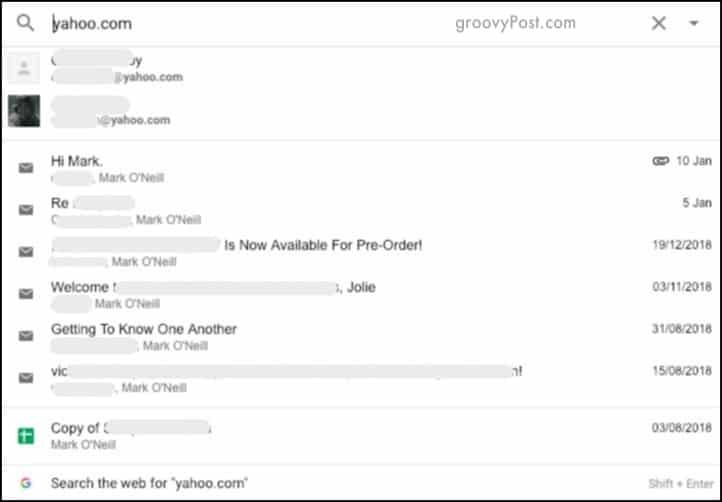
Geavanceerde bescherming tegen spam en phishing
Spam is een continue doorn in het oog van e-mailgebruikers sinds de eerste e-mailadressen werden gebruikt. Wie heeft er geen goedkope viagra uit Canada of een aandeel van tien miljoen dollar van een Nigeriaanse prins aangeboden gekregen?
Gmail heeft altijd zeer goede spambescherming gehad, waardoor de ergste spam niet doorkomt. Het is duidelijk niet perfect - niets is ooit - maar het leert wanneer je op de spam-knop op een e-mail drukt. Alle toekomstige e-mails van die persoon worden gemarkeerd als spam en naar de spammap gestuurd.

Evenzo, als u iets in de spam-map ziet dat geen spam is, kunt u het gemakkelijk als vals-positief markeren en naar de inbox sturen.
Als een link in een e-mail verdacht lijkt of als Gmail meldingen heeft ontvangen dat de link problemen veroorzaakt, krijg je een duidelijke waarschuwing bovenaan de e-mail. Een andere tip is schakel het automatisch laden van afbeeldingen in Gmail uit om verborgen trackers in de e-mail uit te schakelen.
Over beveiliging gesproken, het bedrijf heeft onlangs ook de mogelijkheid toegevoegd om uw berichten te beschermen met behulp van haar Vertrouwelijke modusfunctie.
Standaardantwoorden
Voor iemand zoals ik die veel e-mails ontvangt die herhaaldelijk moeten worden beantwoord, is "Ingeblikte antwoorden" een uitkomst voor de productiviteit. U kunt vooraf geschreven e-mails instellen en met één klik op een menuoptie wordt die tekst automatisch in de e-mail geplakt.
Dus als ik verhaaltjes van marketeers krijg, kan ik een ingeblikt antwoord opstellen waarin staat dat mijn e-mailadres niet bestaat en dat de e-mail is mislukt. Wanneer ik een freelance opdracht aanvraag, kan ik mijn sollicitatietekst sturen. Ik heb ook mijn automatische handtekening als ingeblikt antwoord.
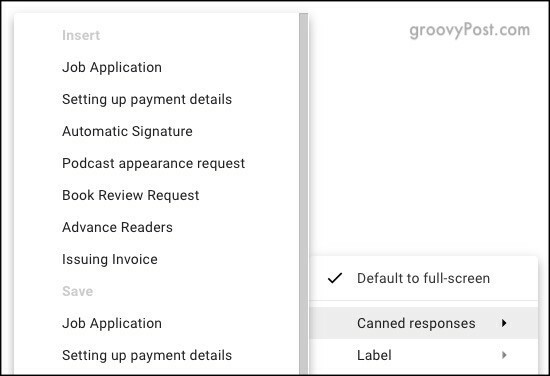
Meerdere inboxen
Als je veel in je leven hebt, zoals werk, dan kan het handig zijn om meerdere inboxen op je scherm te hebben. Dit is waar e-mails van verschillende labels op het inboxscherm verschijnen.
De e-mails zelf zijn eigenlijk gearchiveerd, maar ze verschijnen op de inbox-pagina, mits deze het nodige label heeft. Dit wordt niet standaard aangeboden. Je moet het inschakelen op het tabblad "Geavanceerd" van de instellingen.
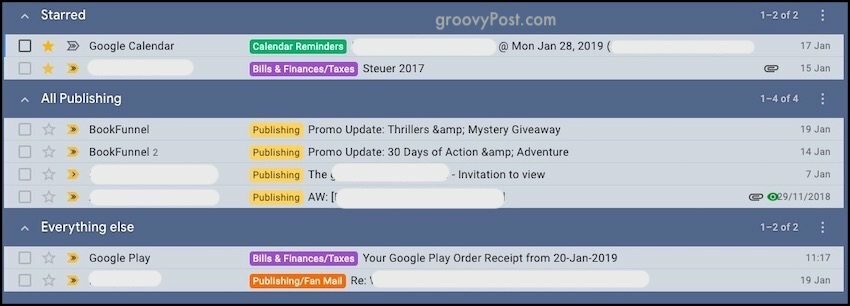
Etiketten en filters
Pre-e-mail heb je waarschijnlijk veel papier afgehandeld en waarschijnlijk al dat papier in een archiefkast bewaard. Millennials, je bent nu waarschijnlijk verdwaald met al deze geavanceerde terminologie, dus Klik hier Ter verduidelijking.
Nu kunt u e-mails in uw inbox en archief bewaren met behulp van labels. Deze labels verschijnen aan de linkerkant van het scherm en kunnen een kleurcode hebben. U kunt ook alleen in een bepaald label zoeken. Zie de schermafbeelding in de vorige sectie voor een voorbeeld van mijn labels.
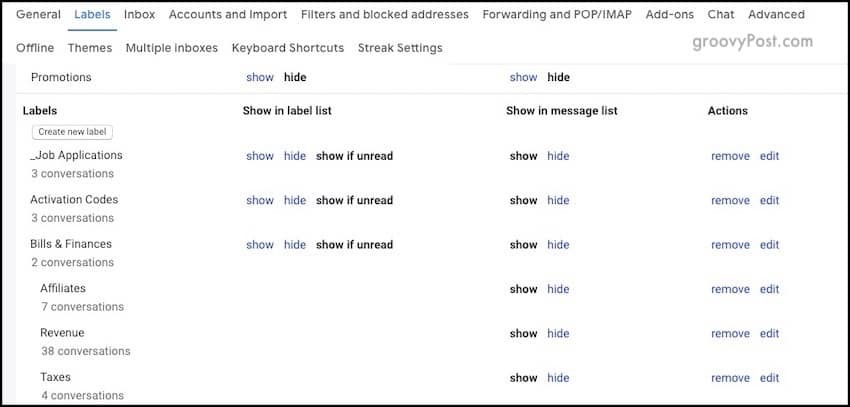
Labels kunnen natuurlijk op elk moment uit e-mails worden verwijderd en kunnen in grote hoeveelheden aan e-mails worden toegevoegd.
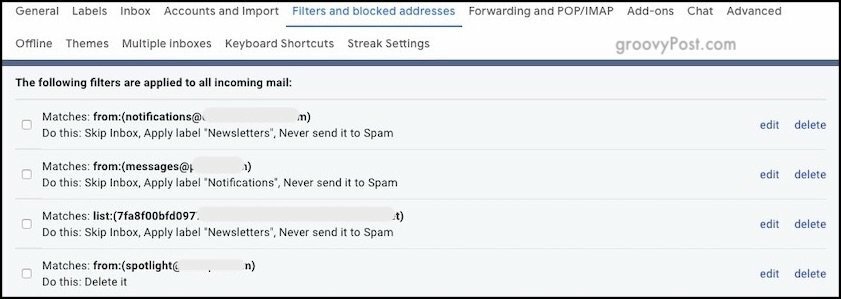
Wat betreft filters, dit maakt het verschil als u op zoek bent naar een stressvrije en overzichtelijke inbox. Inkomende e-mails kunnen rechtstreeks naar labels of rechtstreeks naar de prullenbak worden gestuurd. Als een e-mail constant naar de spam-bin gaat, wordt een filter met de naamstuur nooit naar spam" kan worden gebruikt. Er zijn filters beschikbaar om e-mails door te sturen naar andere adressen of services, zoals Slack of Kindle.
Gmail-apps
Deze verdient een eigen artikel omdat er zoveel te vertellen valt. Maar om een lang verhaal kort te maken, Google staat nu toe dat externe ontwikkelaars hun apps toestaan te integreren met Gmail.
Dit kunnen grote namen zijn zoals Trello en Dropbox. Of kleinere mensen zoals Streak en GfyCat. Bij de kleinere bedrijven moet u heel voorzichtig zijn met de toestemmingen die u aan uw e-mail verleent. Desalniettemin zijn deze add-ons serieus nuttig.
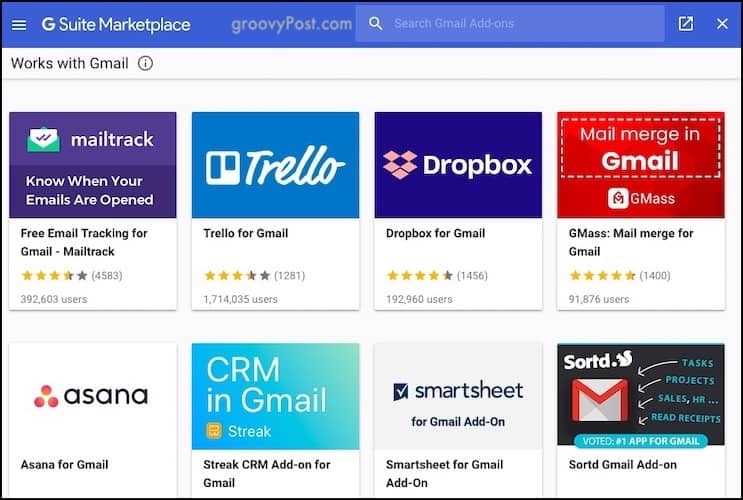
Offline Gmail
Niet elke plaats ter wereld heeft internet. Ik weet het, het is ondraaglijk om erover na te denken, nietwaar? Telkens wanneer mijn telefoon zegt 'Geen internet verbinding“, Plotseling heb ik moeite met ademhalen. Zoals het gezegde luidt: "Thuis is waar de wifi automatisch verbinding maakt".
Het kan echt vervelend zijn om geen internet te hebben, vooral als je een slechte serviceprovider hebt. Daarom is Offline Gmail zo'n geweldige functie. Door het aan te zetten in de instellingen, kunt u een bepaald aantal e-mails naar uw computer downloaden (tot 90 dagen) en kunt u e-mails in uw inbox beantwoorden.
Maar ze zullen duidelijk niet naar mensen worden verzonden totdat uw internet weer is ingeschakeld. Je krijgt ook geen nieuwe e-mails totdat je verbinding is hersteld. Maar je kunt in ieder geval je achterstand opruimen.
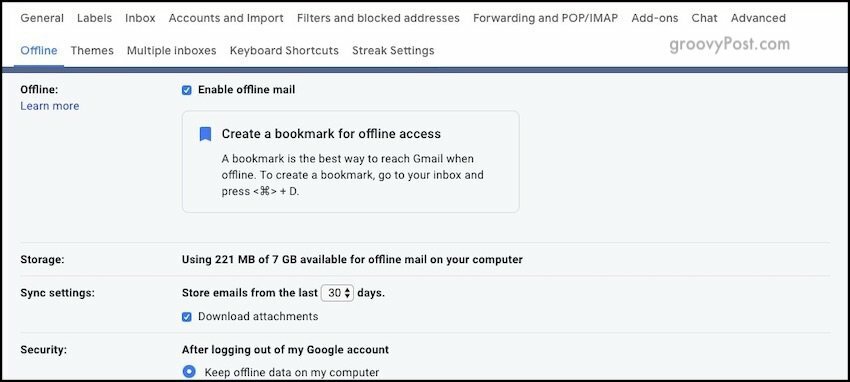
Toetsenbord sneltoetsen
Een andere functie van het tabblad "Geavanceerd" in Instellingen, is dat u sneltoetsen kunt gebruiken om een nieuw e-mailvenster te openen, vooruit en achteruit te bladeren door uw inbox, te archiveren, te verwijderen en nog veel meer.
Nadat je de functie hebt ingeschakeld, ga je naar het gedeelte Sneltoetsen in Instellingen. Vooraf gemaakte instellingen zijn er al, maar als er een is die je niet bevalt, kun je deze wijzigen in iets anders.
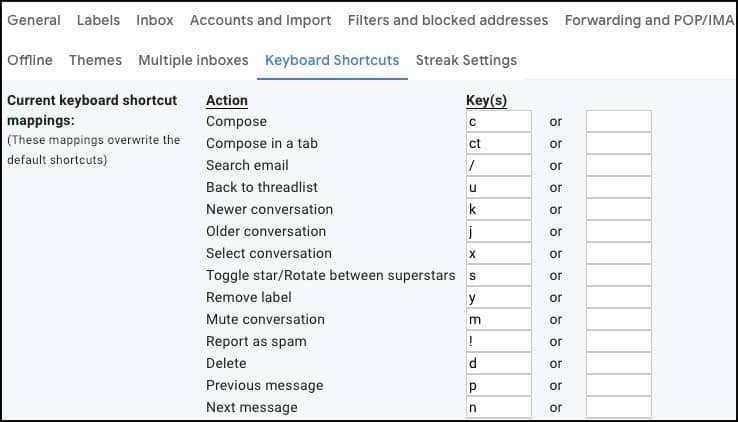
Conclusie
Er zijn veel andere functies in Gmail, maar voor een beginner zijn dit de functies waarop u zich in eerste instantie moet concentreren. Ik heb me nog niet eens verdiept in Verzenden ongedaan maken, individuele e-mails en mappen bookmarken, Google bouwt voortdurend voort op hun e-mailservice, dus dat is het het waard om een account te krijgen en profiteren van wat ze te bieden hebben.



